Пересечение (форма)
![]()
Операция
Объединение, пересечение и вычитание можно применять к солидам, а Вычитание и объединение можно применять к поверхностям. При выборе операции из выпадающего списка в диалоговом окне Операции пересечения каркасов, вам демонстрируются иллюстрации данных ввода и вывода.
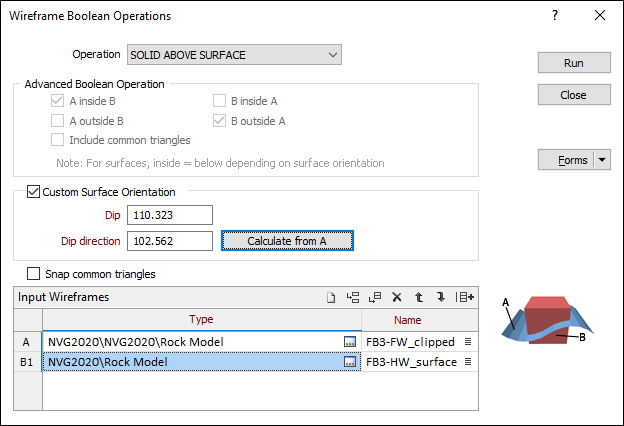
Обратите внимание на то, что операции “Вычитание”, установленные для солидов и поверхностей, отличаются друг от друга с математической точки зрения. В случае работы с поверхностями, при вычитании будут обрезаться края поверхностей. Операция Слияние представляет собой Вычитание (A-Б) и Вычитание (Б-A), объединенные вместе.
Операции Слияние поверхностей Min/Max предназначены для работы только с триангуляциями поверхностей XY.
Расширенные операции пересечения
При выборе опции РАСШИРЕННЫЕ ОПЕРАЦИИ активируются Расширенные операции пересечения. Эти опции можно применять как при работе с солидами, так и при работе с поверхностями. Их также можно использовать в качестве альтернативы операциям, приведенным в основном списке. Для того чтобы получить именно тот каркас на выводе, который вам нужен, вы можете комбинировать различные операции.
Включить общие треугольники
Выберите эту опцию, чтобы включить треугольники, которые являются общими для каркасов А и Б.
Настраиваемая ориентация поверхности
Установите этот флажок, чтобы определить, как приложение будет обрабатывать поверхность, по которой значения «внутри» и «снаружи» определяются во время следующих операций:
- СОЛИД НАД ПОВЕРХНОСТЬЮ
- СОЛИД ПОД ПОВЕРХНОСТЬЮ
- РАСШИРЕННЫЙ СОЛИД И СОЛИД
Метод по умолчанию использует z-значение (горизонтальное). Например:
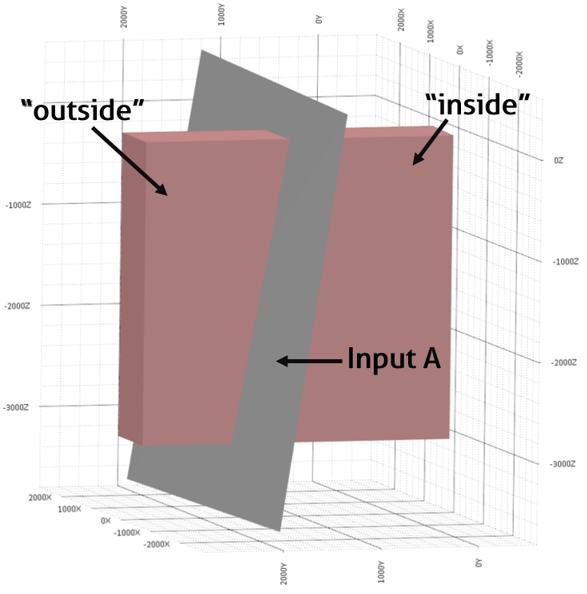
Если эта опция активирована, приложение будет автоматически определять ориентацию поверхности по вводным данным А, доступно ручное переопределение значений Падение и Направление падения. Как вариант, нажмите на кнопку Рассчитать из A, чтобы установить ориентацию поверхности в соответствии с ориентацией ввода (A).
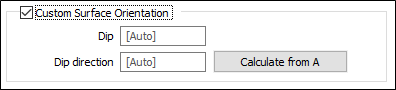
Вводные каркасы
Укажите каркасы, в отношении которых вы хотите произвести операции объединения. Чтобы Управлять строками в списке, используйте кнопки в панели инструментов таблицы.
Автозаполнение каркасов

|
Нажмите на кнопку Автозаполнение, чтобы автоматически создать уступы на основании параметров, которые вы указали в диалоговом окне Автозаполнение каркасов. |
Тип
Двойным щелчком мыши (или с помощью кнопки поиска) выберите тип каркаса. Как вариант, вы можете щелкнуть правой кнопкой мыши по таблице и выбрать опцию Редактировать типы каркасов.
Имя
Двойным щелчком мыши (или с помощью кнопки поиска) выберите каркас соответствующего типа.
Как вариант, вы можете щелкнуть правой кнопкой мыши по таблице и выбрать опцию Редактировать атрибуты каркасов.
Чтобы отредактировать тип каркаса, щелкните правой кнопкой мыши по строке и выберите опцию Редактировать типы каркасов из контекстного меню.
У вас нет возможности указать более двух каркасов, если выбранная вами операция является "Расширенной". Смотрите: Операции пересечения каркасов
Привязать общие треугольники
Активируйте функцию Привязать общие треугольники для того, чтобы ликвидировать все несоответствия, которые могут возникнуть между смежными треугольниками.
Вывод
Тип
Выберете Тип каркаса(ов) вывода.
Имя
Если вы работаете с одним каркасом на выводе, укажите (или выберите двойным щелчком мыши) Имя каркаса, который будет создан. Если на выводе несколько каркасов, поле Имени будет неактивным, вместо него активным будет поле Префикса имени.
Префикс имени
Если на выводе создается несколько каркасов, а тип вывода является таким же, как и тип ввода, или не выбрана опция Использовать имена вводных каркасов, вы можете применить опцию Префикс имени, чтобы задать уникальное имя каждому каркасу.
Если на выводе создаётся несколько каркасов, к префиксу имени будет добавляться суффикс, чтобы имена каркасов были уникальными (не повторялись).
Использовать имена вводных каркасов
Если на выводе создается несколько каркасов, и все типы вывода одинаковы, однако тип вывода отличен типа ввода, тогда исходные имена вводных каркасов могут применяться для присвоения имени каркасам на выводе.
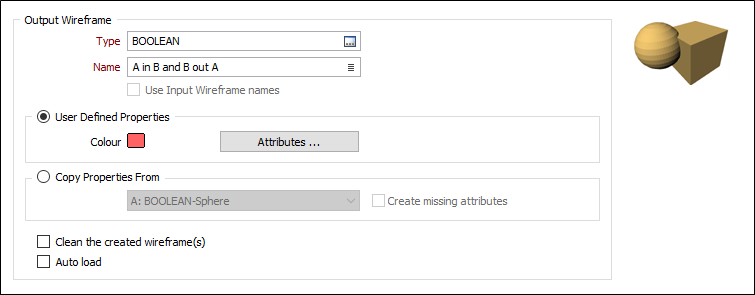
При записи свойств в каркас(ы) вывода, вы можете выбрать:
- копировать свойства и атрибуты
- задавать пользовательские атрибуты и свойства
Копировать свойства и атрибуты
Если имеется только один каркас вывода, выберите вводный каркас, чтобы скопировать из него свойства и атрибуты:

Создать отсутствующие атрибуты
Установите этот флажок, если вы хотите, чтобы приложение создавало атрибуты, отсутствующие в типе вывода.
Свойства, заданные пользователем
Свойства, заданные пользователем, указываются один раз, но применяются ко всем каркасам на выходе.
Стандартные Атрибуты каркаса , такие как Код, Цвет и Заголовок, должны быть заданы всегда, независимо от типа каркаса, с которым вы работаете. Кроме этого, вы можете определить до двадцати различных пользовательских атрибутов (например Среднее содержание и Плотность) для каждого типа каркаса.
Очистить созданные каркасы
Выберите данную опцию, чтобы очистить конечные каркасы.
Автозагрузка
Выберите эту опцию, чтобы загрузить созданный каркас в Визекс. Для автоматически загружаемого каркаса используется 3D Заполненный режим просмотра.